华硕GFX71笔记本怎么用U盘重装win10系统?作为一款游戏影音娱乐笔记本电脑,华硕GFX71笔记本拥有性能级独显,满足游戏玩家的日常使用。但是这款笔记本要怎么用U盘重装win10系统呢?一起跟着教程看看。

1.准备一个8G以上的U盘,将U盘插入华硕GFX71笔记本,参考教程制作启动U盘:韩博士U盘启动盘制作图文教程,查询华硕GFX71笔记本电脑启动热键。
2.开机后不断按下启动热键,打开启动项设置界面后,直接选择电脑中的usb模式回车进入PE系统。

3.直接使用方向键选择界面中第一项回车进入。

4.韩博士会弹出对应装机工具界面,直接选择U盘下的win10系统文件进行安装。
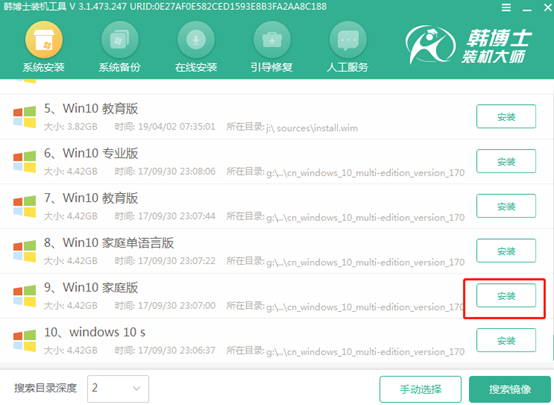
5.韩博士开始进入重装系统状态,随后拔出U盘并重启电脑。
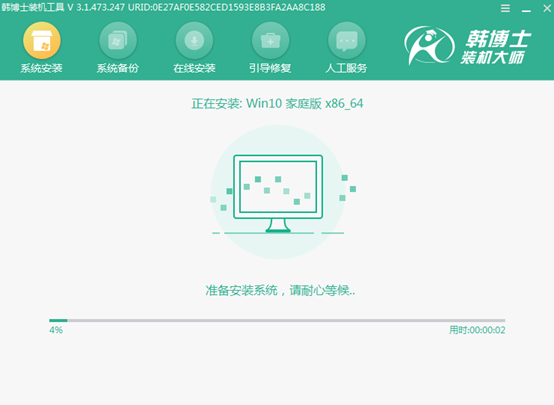
等待多次重启部署,电脑直接进入win10操作系统桌面,U盘重装结束。
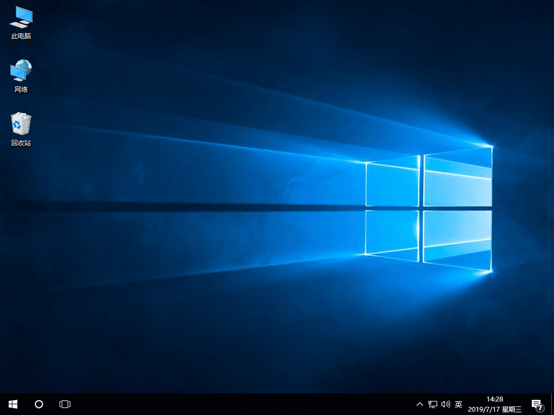
这时候电脑就成功用U盘重装好win10系统了,以后就可以重复使用U盘启动盘进行重装。
相关教程:

